L’icône Edge est incorrectement affichée pour le raccourci URL dans le menu Démarrer dans Windows 10
Avertissement
L’application de bureau Internet Explorer 11, mise hors service et dont le support a pris fin, a été désactivée définitivement via une mise à jour Microsoft Edge sur certaines versions de Windows 10. Pour plus d’informations, consultez le forum aux questions sur la mise hors service de l’application de bureau Internet Explorer 11.
S’applique à : Microsoft Edge, Windows 10
Cet article résout un problème lié à l’affichage incorrect de l’icône du navigateur Microsoft Edge pour le raccourci vers un site web dans Microsoft Edge dans le menu Démarrer Windows 10. Ce problème affecte Microsoft Edge 85.0.564.63 et versions ultérieures.
Symptômes
Prenons l’exemple du scénario suivant :
Vous utilisez le navigateur Edge
 basé sur Microsoft Chromium.
basé sur Microsoft Chromium.Vous créez un raccourci vers un site web sur le bureau de votre ordinateur.
La cible de raccourci est "C:\Program Files (x86)\Microsoft\Edge\Application\msedge.exe" <URL>.
Vous épinglez le raccourci au menu Démarrer .
Vous modifiez l’icône du raccourci.
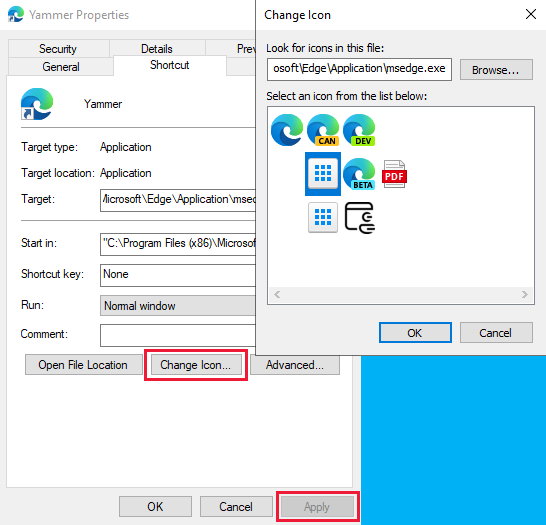
Dans ce scénario, la vignette du raccourci dans le menu Démarrer continue d’afficher l’icône ![]() Microsoft Edge au lieu de l’icône spécifique au site web ou d’une autre icône que vous avez sélectionnée.
Microsoft Edge au lieu de l’icône spécifique au site web ou d’une autre icône que vous avez sélectionnée.
![]()
Cause
Ce problème se produit car le menu Démarrer extrait incorrectement le logo Edge du fichier XML manifeste de l’élément visuel Edge au lieu d’utiliser l’icône ciblée dans le raccourci.
Utiliser msedge_proxy.exe comme application cible
Pour résoudre le problème, utilisez msedge_proxy.exe comme application cible du raccourci. Il s’agit d’un petit fichier qui redirige le raccourci vers l’application mainmsedge.exe.
Pour créer un raccourci vers un site web qui s’ouvre dans Microsoft Edge, puis modifier l’icône, procédez comme suit :
Cliquez avec le bouton droit n’importe où dans l’espace vide du bureau, puis sélectionnez Nouveau>raccourci pour ouvrir la fenêtre Créer un raccourci .
Dans la zone Tapez l’emplacement de l’élément , entrez "C:\Program Files (x86)\Microsoft\Edge\Application\msedge_proxy.exe" <URL>, puis sélectionnez Suivant.
Note: Remplacez URL> par <l’adresse du site web vers lequel vous souhaitez créer le raccourci.
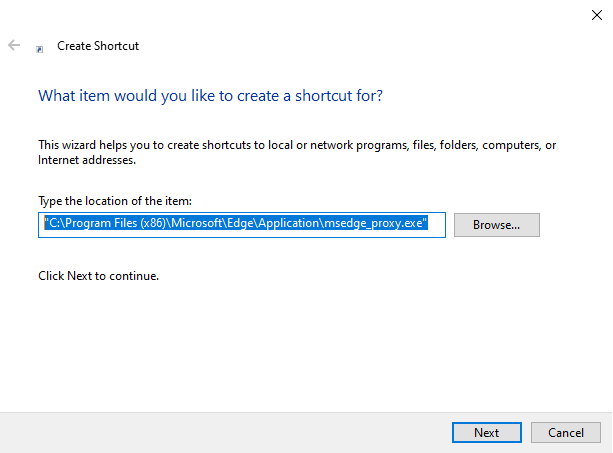
Fournissez un nom pour le raccourci, puis sélectionnez Terminer.
Cliquez avec le bouton droit sur le nouveau raccourci, puis sélectionnez Propriétés.
Sélectionnez le bouton Modifier l’icône , sélectionnez une nouvelle icône, puis sélectionnez OK pour appliquer la modification.
Sur le Bureau, cliquez de nouveau avec le bouton droit sur le raccourci, puis sélectionnez Épingler à l’écran de démarrage.
Vérifiez la nouvelle vignette dans le menu Démarrer . Vous devez maintenant voir que l’icône de vignette est remplacée par l’icône spécifiée.
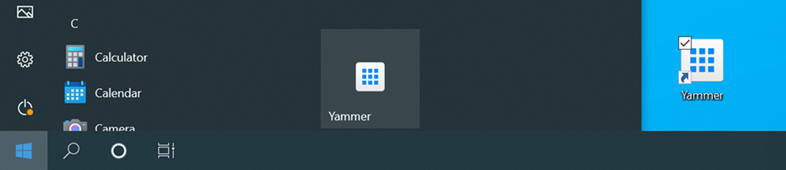
Commentaires
Bientôt disponible : Tout au long de 2024, nous allons supprimer progressivement GitHub Issues comme mécanisme de commentaires pour le contenu et le remplacer par un nouveau système de commentaires. Pour plus d’informations, consultez https://aka.ms/ContentUserFeedback.
Envoyer et afficher des commentaires pour